Como usar o KoiMeeter
Sobre o KoiMeeter
O KoiMeeter é uma nova solução de videoconferência de última geração com recursos de projeção sem fio integrados. Atualizar seu dispositivo QNAP para este novo sistema de videoconferência de última geração é simples. Para usar o KoiMeeter com seu dispositivo QNAP, instale o aplicativo KoiMeeter e conecte um monitor HDMI e uma câmera USB. É extremamente simples. Com o KoiMeeter, os participantes da videoconferência podem colaborar usando recursos de compartilhamento de tela sem fio usando o Insight View no navegador, fazer chamadas para outros sistemas de videoconferência e gravar e reproduzir sessões de reuniões.
- Instalação
- Usar o aplicativo
- Interface do usuário via HDMI
- Projeção sem fio
- Videoconferências
- Sistema de gerenciamento de conteúdo (CMS) do KoiMeeter
Instalação
Requisitos
|
Categoria |
Requisitos |
|---|---|
|
Hardware |
Um dispositivo QNAP compatível conectado a:
|
|
Software |
QTS 4.4.1 ou posterior. |
-
Para obter mais informações sobre os dispositivos compatíveis com o KoiMeeter, acesse https://www.qnap.com/go/solution/koimeeter/.
-
O KoiMeeter está disponível no QNAP App Center.
Instalar o KoiMeeter
Configurar o gateway padrão do sistema
Você deve ajustar as configurações de gateway padrão do sistema para fazer chamadas para outros dispositivos QNAP compatíveis com o KoiMeeter ou para que os participantes da conferência possam participar de uma videoconferência em andamento.
-
O apresentador e os participantes da chamada de videoconferência devem ter as mesmas configurações de gateway padrão do sistema definidas em seus respectivos dispositivos QNAP.
-
É necessário ter permissões de administrador para definir esta configuração.
- Faça login no QTS.
- Vá para .
- Clique em Gateway padrão do sistema.
- Clique em Selecione o gateway padrão do sistema.
- Selecione Gateway fixo.
- Selecione o mesmo endereço IP do gateway padrão do sistema que o dispositivo de hospedagem da videoconferência.
- Clique em Aplicar.
Configurar o hardware
Para obter detalhes sobre os requisitos de hardware, consulte Requisitos.
Usar o aplicativo
O KoiMeeter oferece vários métodos de entrada e controle. Além do controle por teclado, ele também permite o controle remoto e a navegação pelo mouse do computador.
Controles de teclado
A tabela a seguir descreve as funções e os controles de teclado do KoiMeeter.

|
Número |
Tecla |
Ação |
Número |
Tecla |
Ação |
|---|---|---|---|---|---|
|
1 |
 |
Voltar à página anterior |
6 |
 |
Ir para cima |
|
2 |
 |
Exibe informações sobre o aplicativo KoiMeeter |
 |
Ir para a direita |
|
|
3 |
 |
Aumentar o volume |
 |
Ir para baixo |
|
|
4 |
 |
Diminuir o volume |
 |
Ir para a esquerda |
|
|
5 |
  |
Selecionar opções |
7 |
 |
Exibe o menu |
Controle remoto
Se o seu dispositivo QNAP tiver um sensor IV integrado, você pode usar um controle remoto para navegar pelo KoiMeeter. A tabela a seguir descreve as funções de navegação gerais do controle remoto.
Pode ser necessário comprar o controle remoto do seu dispositivo QNAP separadamente. Para obter detalhes, consulte o tópico “Especificações de hardware” do guia do usuário do seu dispositivo ou vá para a Loja de Acessórios da QNAP.

|
Número |
Botão |
Ação |
Número |
Botão |
Ação |
|---|---|---|---|---|---|
|
1 |
+ |
Aumentar o volume |
6 |
Cima |
Ir para cima |
|
2 |
OK |
Selecionar |
Direita |
Ir para a direita |
|
|
3 |
Retornar |
Voltar à página anterior |
Baixo |
Ir para baixo |
|
|
4 |
i |
Exibe informações sobre o aplicativo KoiMeeter |
Esquerda |
Ir para a esquerda |
|
|
5 |
- |
Diminuir o volume |
7 |
Menu |
Menu |
Controle do mouse
A tabela a seguir lista comandos comuns do mouse para navegar pelo KoiMeeter.

|
Número |
Botão |
Ação |
|---|---|---|
|
1 |
Clique com o botão esquerdo |
Clique uma vez para selecionar opções |
|
2 |
Roda de rolagem |
Role a roda para cima ou para baixo para rolar a tela verticalmente |
|
3 |
Clique com o botão direito |
Clique para voltar à página anterior |
Interface do usuário via HDMI
A tela Apresentação sem fio exibe o endereço IP da projeção sem fio e o código PIN. Você também pode fazer chamadas de vídeo e ajustar as configurações da projeção sem fio.

Configurações de monitor HDMI do KoiMeeter
A tela Configurações exibe o nome da sala, o endereço IP e a versão do KoiMeeter. Também é possível modificar o idioma, a resolução da tela, a câmera, a saída de áudio, as configurações de entrada de áudio e até mesmo alternar para o aplicativo HybridDesk Station.
A QNAP recomenda que você verifique todas as configurações do KoiMeeter antes de prosseguir com as operações.

Alternar para o HybridDesk Station
É fácil alternar entre o KoiMeeter e o aplicativo HybridDesk Station.
Voltar para o KoiMeeter
Você pode voltar para o KoiMeeter depois de alternar para o aplicativo HybridDesk Station.
Projeção sem fio
Você pode usar o KoiMeeter para compartilhar sua apresentação com outras pessoas em monitores HDMI ou pelo Insight View. Você pode usar o compartilhamento de tela sem fio para colaboração e para compartilhar conteúdo em uma sala de conferência local ou remotamente durante uma videoconferência.
Interface do Insight View
O Insight View é uma interface no navegador integrada ao KoiMeeter para compartilhamento de tela sem fio em tempo real. Essa interface permite compartilhar telas e alternar entre vários layouts de monitor HDMI. Os participantes da conferência podem visualizar seu conteúdo compartilhado fazendo login na interface do Insight View usando o mesmo endereço IP de projeção sem fio do KoiMeeter e o mesmo código PIN. O Insight View é atualmente compatível com os navegadores Google Chrome e Mozilla Firefox.
Tela do código PIN
A tela do código PIN aparece depois que você insere o endereço IP de projeção sem fio na barra de endereço do navegador.

Modos de tela
Quando seu dispositivo QNAP é conectado a dois monitores HDMI, você pode alternar entre diferentes modos de layout de tela clicando em  . O Insight View atualmente oferece três modos de tela.
. O Insight View atualmente oferece três modos de tela.

|
Modos de tela |
Não selecionado |
Selecionado |
|---|---|---|
|
Menu de modo de tela |
 |
Mostra o menu suspenso de modo de tela. |
|
Duas telas |
 |
 |
|
Tela cheia |
 |
 |
|
Imagem sobre imagem |
 |
 |
Duas telas
“Duas telas” é o layout de tela padrão quando um dispositivo QNAP está conectado a dois monitores HDMI e exibe as telas uma ao lado da outro. Você pode alterar para o layout “Duas telas” clicando em  .
.

Tela cheia
O modo “Tela cheia” mostra a exibição completa do monitor HDMI especificado e mostra apenas um monitor de cada vez. Clique na tela que você deseja exibir no modo “Tela cheia” e clique em  .
.

Imagem sobre imagem
O modo “Imagem sobre imagem” exibe o monitor HDMI especificado no modo de tela cheia, e o monitor HDMI não especificado aparece em uma janela menor. Você pode arrastar a janela menor pela interface do Insight View. Para alternar para o modo “Imagem sobre imagem”, clique no monitor HDMI que você deseja exibir no modo de tela cheia e clique em  .
.

Número de pessoas
Este ícone  mostra o número total de chamadores que participaram da sessão de compartilhamento de tela sem fio atual.
mostra o número total de chamadores que participaram da sessão de compartilhamento de tela sem fio atual.

Configurações
As configurações permitem ajustar as opções de idioma do Insight View ou visualizar o tutorial on-line do KoiMeeter. Clique em  para alterar as configurações.
para alterar as configurações.

Acessar o Insight View
O KoiMeeter só é compatível com o Google Chrome e o Mozilla Firefox.
Compartilhamento de tela sem fio
-
O KoiMeeter é compatível com até dois monitores HDMI. Se você estiver usando dois monitores HDMI, a tela compartilhada será exibida apenas no monitor especificado. Na configuração de um único monitor HDMI, a tela compartilhada substitui o conteúdo exibido anteriormente.
-
O KoiMeeter só é compatível com o Google Chrome e o Mozilla Firefox.
Parar o compartilhamento de tela sem fio
Você pode parar o compartilhamento de tela sem fio estabelecido a qualquer momento.
Sala de bate-papo

A tabela a seguir descreve ações que você pode realizar na sala de bate-papo:
|
Número |
Elemento |
Ação |
|---|---|---|
|
1 |
Janela Mensagens |
Clique em |
|
2 |
Nome de usuário |
Clique no texto azul para especificar ou modificar seu nome de usuário do bate-papo. |
|
3 |
Caixa de texto |
Clique no texto cinza para digitar sua mensagem de bate-papo. |
|
4 |
Carregar arquivos |
Clique em |
|
5 |
Expandir ou recolher |
|
Enviar mensagens usando a sala de bate-papo
Enviar arquivos usando a sala de bate-papo
Videoconferências
Iniciar uma videoconferência
A interface HDMI do KoiMeeter permite realizar chamadas de vídeo.
Participar ou recusar uma videoconferência
Você deve ter um dispositivo compatível com o KoiMeeter para participar de uma videoconferência.
Para participar de uma videoconferência, as configurações de gateway padrão do sistema do seu dispositivo QTS devem ser iguais às configurações do dispositivo que está hospedando a videoconferência. Para obter detalhes, consulte Configurar o gateway padrão do sistema.
Execute uma das ações a seguir durante uma chamada de vídeo recebida.
|
Tarefa |
Ação |
|---|---|
|
Participar de uma chamada de vídeo |
Clique em |
|
Recusar uma chamada de vídeo |
Clique em |
Se você desativou a opção Atender chamadas automaticamente no aplicativo KoiMeeter, a chamada de vídeo será cancelada automaticamente se não houver resposta após mais de um minuto.
Sistema de gerenciamento de conteúdo (CMS) do KoiMeeter
Você pode ajustar as configurações do aplicativo KoiMeeter fazendo login no back-end do aplicativo em um dispositivo QTS. Você deve ter permissões de administrador ou a conta do dispositivo QTS para acessar o sistema de gerenciamento de conteúdo (CMS) do KoiMeeter.
Interface do aplicativo KoiMeeter
A tabela a seguir descreve os elementos e recursos da interface do aplicativo KoiMeeter.

|
Número |
Elemento |
Descrição |
Número |
Elemento |
Descrição |
|---|---|---|---|---|---|
|
1 |
Configurações |
Clique em |
4 |
Painel esquerdo |
Lista todos os recursos do aplicativo KoiMeeter. |
|
2 |
Conta |
Mostra o usuário conectado atualmente no aplicativo KoiMeeter ou a opção de logout do aplicativo. |
5 |
Expandir ou recolher |
|
|
3 |
Painel direito |
Exibe as informações do recurso do aplicativo selecionado. |
- |
- |
- |
Atas de reunião
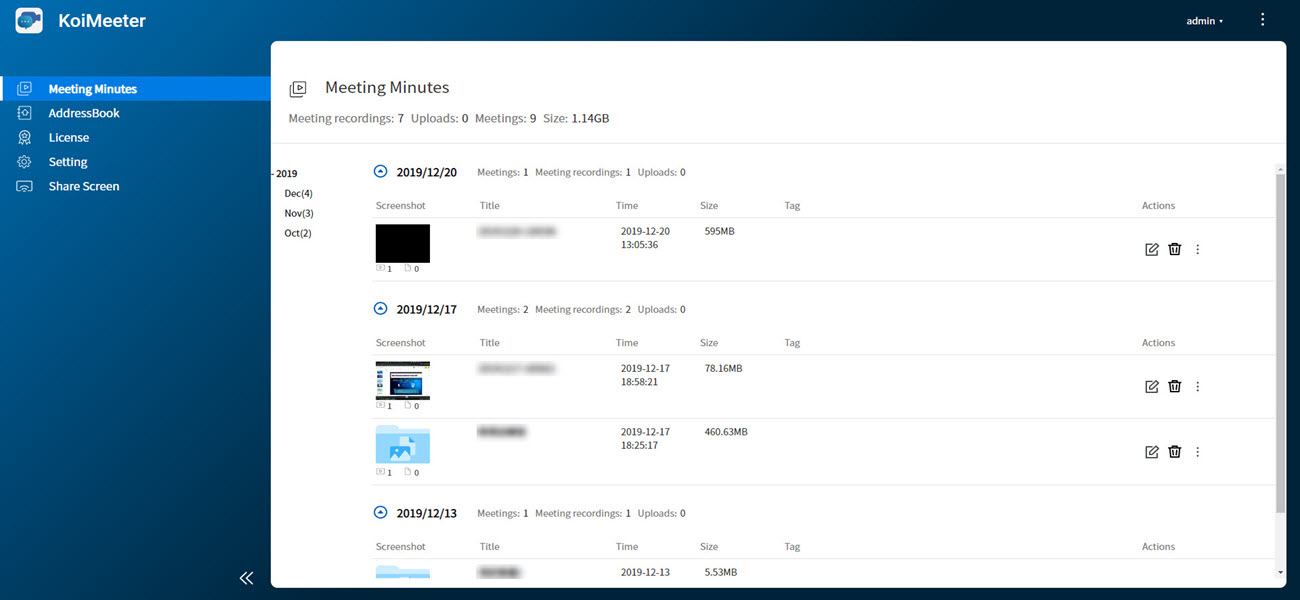
Na tela Atas de reunião, você pode ver o número de gravações de reuniões, registros de bate-papo, arquivos carregados automaticamente, reuniões e tamanhos dos arquivos das reuniões. Você também pode gerenciar os arquivos das reuniões gravadas. A tabela a seguir descreve os recursos e funções de Atas de reunião.
|
Tarefa |
Ação |
|---|---|
|
Editar informações do arquivo de reunião |
Clique em |
|
Excluir arquivo de reunião |
Clique em |
|
Exibir outras ações em um menu suspenso |
Clique em |
|
Abrir arquivo de reunião |
Selecione Abrir no menu suspenso. |
|
Baixar arquivo de reunião |
Selecione Baixar no menu suspenso. |
|
Exibir detalhes do arquivo de reunião |
Selecione Informações no menu suspenso. |
Catálogo de endereços

Na tela Catálogo de endereços, você pode ver os nomes e os endereços IP dos dispositivos. Também é possível importar, exportar, adicionar e editar os nomes e IPs dos dispositivos, bem como categorizar os dispositivos. A tabela a seguir descreve os recursos e funções do Catálogo de endereços.
|
Tarefa |
Ação |
|---|---|
|
Exportar informações do dispositivo |
Clique em Nota:
O KoiMeeter permite exportar informações do dispositivo em formato de arquivo JSON. |
|
Importar informações do dispositivo |
Clique em Nota:
O KoiMeeter permite importar informações do dispositivo em formato de arquivo JSON. |
|
Adicionar categorias ou dispositivos |
Clique em |
|
Editar informações do dispositivo |
Clique em |
|
Alterar categoria do dispositivo |
Clique em |
|
Excluir dispositivo |
Clique em |
|
Exibir opções de ação |
Clique em |
Licença
Na tela Licença, o tempo total de apresentação por sessão e o número total de canais são exibidos. Você pode atualizar sua licença do KoiMeeter para obter tempo ilimitado de apresentação, gravações de reuniões ilimitadas e outros recursos. Clique em  para comprar ou atualizar uma licença.
para comprar ou atualizar uma licença.

Configurações
Na tela Configurações, você pode modificar as configurações do aplicativo KoiMeeter.

A tabela a seguir descreve as configurações que você pode alterar no KoiMeeter.
|
Configuração |
Descrição |
|---|---|
|
Saída de áudio |
Altere o dispositivo de saída de áudio selecionado. |
|
Entrada de áudio |
Altere o dispositivo de entrada de áudio selecionado. |
|
Código PIN obrigatório |
Ative ou desative o código PIN. Nota:
Quando a opção Código PIN necessário estiver ativada, os participantes da conferência precisarão digitar o código PIN sempre que quiserem participar de uma videoconferência do KoiMeeter ou de uma sessão de compartilhamento de tela sem fio. |
|
Contagem regressiva da sessão de reunião |
Configure o tempo da contagem regressiva até o KoiMeeter terminar automaticamente o compartilhamento de tela sem fio ou uma videoconferência. Importante:
Você deve ativar a opção Código PIN necessário para configurar a Contagem regressiva da sessão de reunião. |
|
Endereço IP de projeção sem fio |
Selecione o endereço IP que você deseja usar para a projeção sem fio. Nota:
O endereço IP de projeção sem fio listará todas as configurações de rede definidas em seu dispositivo, incluindo endereços IP de vários adaptadores de rede ou switches virtuais. Certifique-se de selecionar um endereço IP que o seu computador possa acessar. Para obter detalhes, consulte Acessar o Insight View. |
|
Atender chamadas automaticamente |
Ative esta opção para atender automaticamente todas as chamadas de vídeo recebidas. Dica:
Se a opção Atender chamadas automaticamente estiver desativada, a chamada de vídeo terminará automaticamente se não houver resposta por mais de um minuto. |
|
Aplicar |
Clique em |
Compartilhar tela
Ao clicar em Compartilhar tela, você será redirecionado para a interface de compartilhamento de tela do Insight View. Para obter mais detalhes, consulte Compartilhamento de tela sem fio.
 .
.
 .
.



 para ver o histórico de bate-papo.
para ver o histórico de bate-papo. .
. para recolher a janela
para recolher a janela 

 para ver os arquivos carregados.
para ver os arquivos carregados.
 .
. .
. .
. .
. .
. .
. para selecionar as configurações de idioma do aplicativo
para selecionar as configurações de idioma do aplicativo  para expandir o painel direito.
para expandir o painel direito. para recolher o painel direito.
para recolher o painel direito. .
. .
. .
. .
.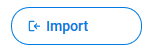 .
. .
. .
. para salvar as alterações nas configurações.
para salvar as alterações nas configurações.




